2017/12/30 - [NAS Systems/NAS Software] - [Kodi 기초 #1] 코디(윈도우 버전) 설치 및 한글화 하기
2017/12/30 - [NAS Systems/NAS Software] - [Kodi 기초 #2] 코디를 이용하여 IPTV 실시간 방송 시청하기
코디 윈도우 PC 버전의 한글 설정 방법에 대해 알아봐았습니다. 코디는 윈도우, 안드로이드, Lynux, MAC 등의 운영체제에도 동작하고 있습니다. 이번에 알게되었지만, 인터페이스가, 휴대폰 어플이라할지라도 윈도우 버전과 다르지 않다는 것을 알 수 있었습니다. 그래서 사용하기 매우 편리하였습니다.
Kodi 안드로이드 버전 한글 설정 방법
Tvheadend를 아수스 공유기에 설치하고, 휴대폰으로 외부에서 코디 프로그램을
이용하여 실행하였습니다. 그런데 아래와 같은 화면이 나오더라구요. 한글이 깨져 보입니다.
어플은 원래 그럴까? 혹시나 하는 마음에 PC 버전처럼 한글와를 해도 안나오더라구요.
핵심 포인트가 있던데, 그건 아래에서 알려드릴게요.
코디 메인 화면에서 왼쪽 화면 상단의 설정 아이콘을 클릭합니다.
Interface Settings를 클릭합니다.
Skin 탭에서 Fonts를 Skin default에서 Arial based 로 변경합니다.
이게 가장 중요합니다.
이것부터 해야지 아래 한글설정부터 하면 한글이 깨져서 당황하게 됩니다.
물론 한글설정부터 해도 되지만, 글자가 깨져서 이 화면을 찾기가 쉽지 않겠죠?
Regional 탭으로 이동하여 Language 를 클릭합니다.
Language 클릭하면, 팝업창이 뜨는데, 여기에서 Korean 을 선택해줍니다.
키보드 레이아웃에 Korean ㄱㄴㄷ 함께 선택해줍니다.
English 자판 레이아웃을 삭제하는 것이 아니라, 한글 자판을 추가합니다.
아래 화면에서 보는 바와 같이 언어가 한글로 모두 바뀌었습니다.
이제 사용하기 편리하겠죠? ![]()
대부분은 언어를 한글로만 변경하는 것 같습니다.
폰트를 반드시 Arial Based로 변경하고 나서 언어를 Korean으로 변경하시면
손쉽게 KODI에서 한글 UI를 사용할 수 있습니다.
기본 폰트로는 한글을 표현 못하기 때문입니다.
Arial폰트가 마음에 안드신다면,
폰트를 추가로 설치할 수 있는 방법도 있으니 구글링 하시기 바랍니다.
'NAS Systems > NAS Software' 카테고리의 다른 글
| 트랜스미션 어플로 받은 동영상 파일 nPlayer 어플로 시청하기 (0) | 2022.12.10 |
|---|---|
| 레이드라이브(RaiDrive) 프로그램으로 시놀로지 나스 및 구글,원드라이브,드롭박스 윈도우 탐색기로 사용하기 (0) | 2018.01.26 |
| [Kodi 기초 #3] KODI, 코디를 통해 Tvheadend 채널 순서 설정하는 방법 알아보기 (0) | 2018.01.26 |
| [Kodi 기초 #2] 코디를 이용하여 IPTV 실시간 방송 시청하기 (5) | 2017.12.30 |
| [Kodi 기초 #1] 코디(윈도우 버전) 설치 및 한글화 하기 (0) | 2017.12.30 |










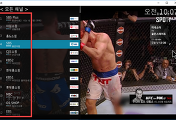
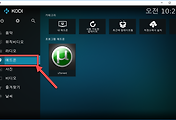
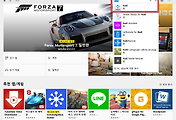
댓글